1. JDK 설치
| JDK란? |
| JDK는 자바 개발 키트(Java Development Kit) 입니다. 오라클의 JDK 다운받는 곳에 가보시면 간단한 설명으로 JDK는 자바 프로그램 언어를 사용하기위해서 applications, applets(Java 언어로 구성된 간단한 기능의 소규모 프로그램을 의미하거나 웹 페이지에 포함되어 작은 기능을 수행하는 프로그램), components를 만들어내기 위한 개발 환경이라고 나와있어요. 더 자세하게 알고 싶으신분은 구글에 검색하시면 잘 정리된 내용이 많습니다. 물론 초보자인 저에게는 봐도 잘 모르겠는 것들이 많더라고요. 간단하게 자바로 개발하기위한 개발 환경이라고 생각하면 될 것같아요. |
1) 구글에 JDK 검색
2) 자신의 컴퓨터 사양에 맞는 파일 다운로드

JDK다운 : https://www.oracle.com/java/technologies/javase-jdk8-downloads.html
* 다음다음 누르다 보면 쉽게 설치가 가능합니다.
2. 환경 변수 설정
1) 화면 왼쪽 하단의 시작 버튼 옆에 검색 부분에 '시스템 환경 변수 편집'을 검색하여 실행
2) 시스템 속성창의 고급에 환경 변수를 클릭

3) 환경 변수창의 시스템 변수 부분의 새로 만들기를 클릭하여 아래와 같이 작성

* 경로는 JDK설치하실때 건드린 부분이 없다면 같을 겁니다. 그리고 버전은 다를 수 있는 점 참고해주세요
4) JAVA_HOME을 만든 후 시스템 변수의 변수 path를 클릭 후 편집 클릭

5) 환경 변수 편집창이 뜨면 새로 만들기를 해서 % JAVA_HOME% bin을 작성해주세요. 그리고 위로 이동하여 가장 위로 올 수 있도록 해주세요
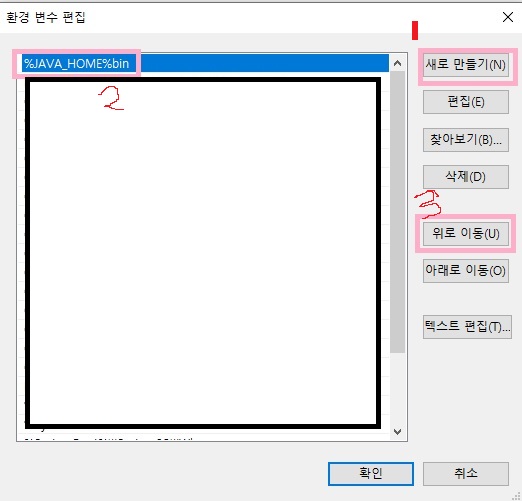
6) 5번 항목을 완료하셨으면 시스템 변수에서 다시 새로 만들기를 클릭하여 아래와 같이 입력해주세요
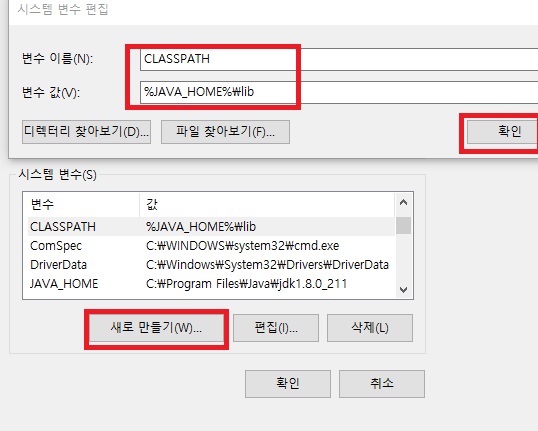
7) 환경 변수 설정이 완료되었으니 확인을 눌러주세요
3. 환경 변수 작동 확인
1) 환경 변수를 검색하는 방식과 동일하게 검색부분에 cmd를 입력하여 실행해주세요
2) java라고 입력을 해주세요. 그리고 아래와 같은 화면이 나왔다면 1단계 성공!

3) javac라고 입력을 해주세요. 아래와 같은 화면이 나왔다면 환경변수가 문제없이 완료되었음을 축하드립니다!

이것으로 JDK설치 및 환경 변수 셋팅을 완료하겠습니다.
'IT > 개발 공부' 카테고리의 다른 글
| JavaScript 함수사용 방법 (함수 선언문, 함수 표현식, 익명함수, 애로우펑션, 생성자 함수) (0) | 2020.06.21 |
|---|---|
| CORS & crossorigin (0) | 2020.06.18 |
| 이클립스(Eclipse) UTF-8 인코딩 (0) | 2020.06.07 |
| MySQL 설치 (1) | 2020.06.07 |
| 아파치 톰캣 - 간단한 설명, 설치, 이클립스 연동 (0) | 2020.06.04 |


